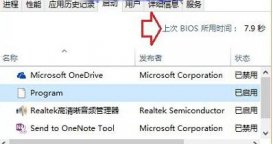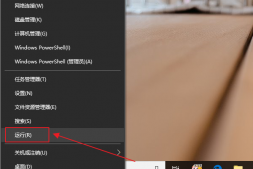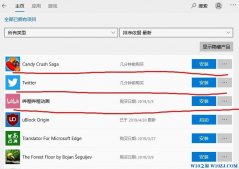盡管打開(kāi)命令提示符很容易,但是Windows 10支持許多其他方式來(lái)啟動(dòng)它,具體取決于你在系統(tǒng)中的位置以及要完成的工作。例如,你可以使用“開(kāi)始”菜單,“搜索”,任務(wù)欄,運(yùn)行對(duì)話框,“文件資源管理器”,“高級(jí)啟動(dòng)”,“安全模式”,甚至可以使用快捷方式,也可以使用這些快捷方式通過(guò)鍵盤(pán)組合快速啟動(dòng)CMD。
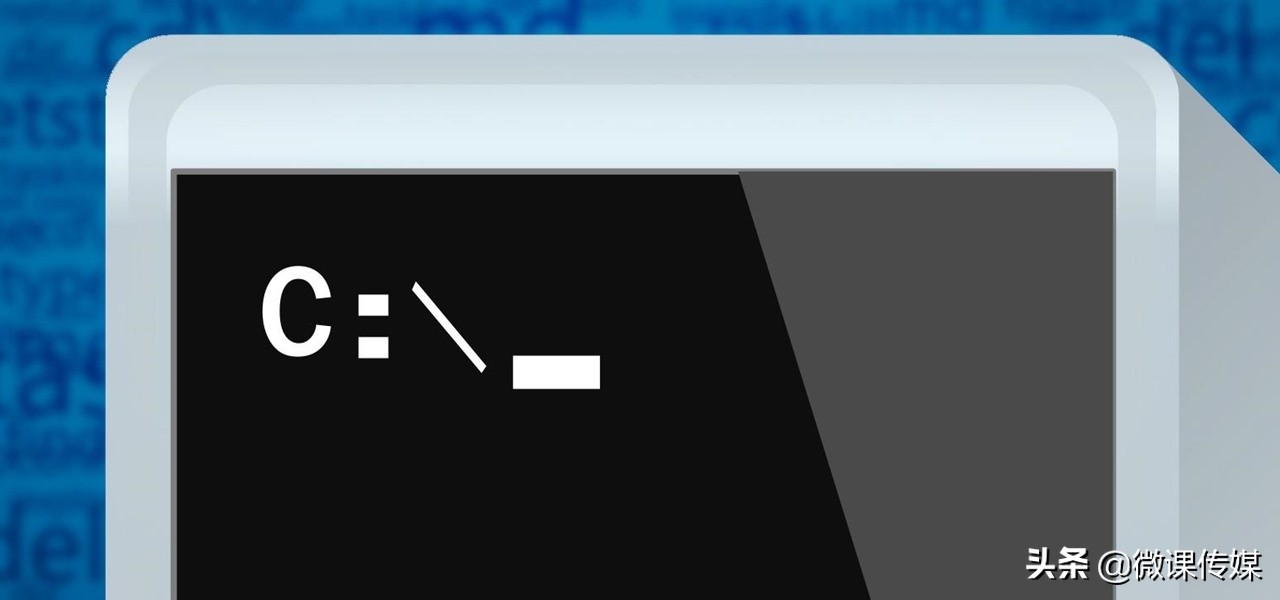
下面就介紹十種打開(kāi)命令提示符的方法。
一、如何使用“開(kāi)始”菜單打開(kāi)命令提示符
1.打開(kāi)“開(kāi)始”菜單,從所有應(yīng)用程序列表中單擊“Windows系統(tǒng)”文件夾,選擇“命令提示符”選項(xiàng)。
提示:?jiǎn)螕袅斜碇械淖帜福缓筮x擇W,可以快速跳至文件夾位置。

2.右鍵單擊“命令提示符”選項(xiàng),選擇“更多”子菜單,然后選擇“以管理員身份運(yùn)行”。
3.右鍵單擊“命令提示符”選項(xiàng),然后選擇“固定到開(kāi)始屏幕”可以從磁貼部分快速訪問(wèn)該應(yīng)用程序。
二、如何通過(guò)搜索打開(kāi)命令提示符
1.單擊任務(wù)欄中的搜索框,可以使用Windows + S鍵盤(pán)快捷鍵快速打開(kāi)。
2.搜索“命令提示符”,然后選擇頂部結(jié)果。
3.從右側(cè)的上下文菜單中單擊“以管理員身份運(yùn)行”選項(xiàng)。
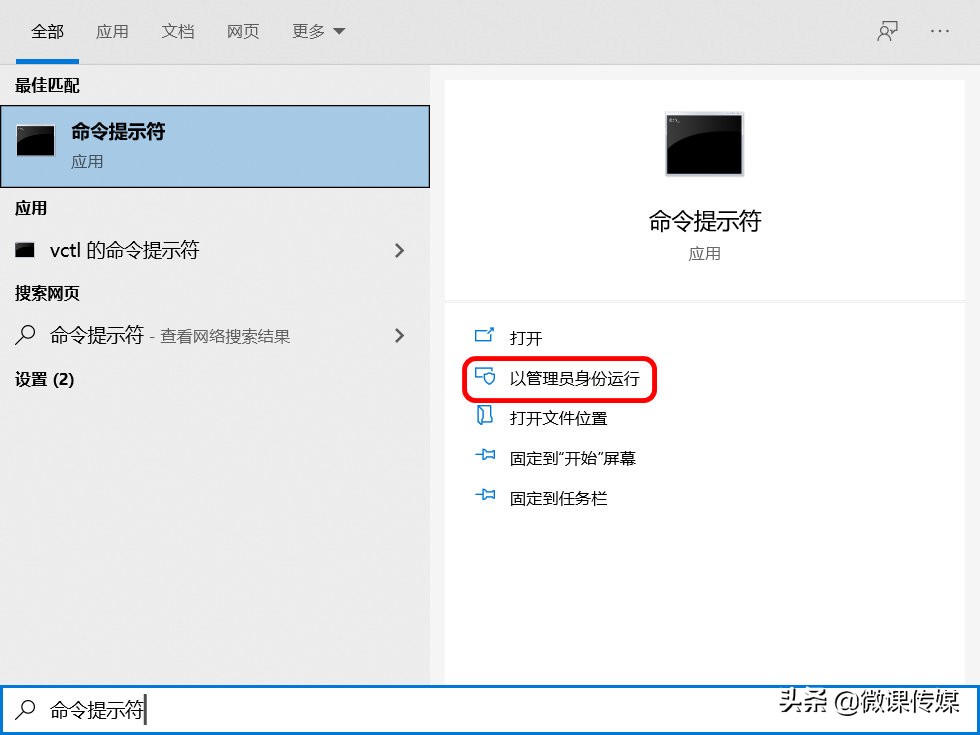
三、如何使用任務(wù)欄打開(kāi)命令提示符
A、從快速鏈接菜單中打開(kāi)命令提示符
1.用鼠標(biāo)右鍵單擊開(kāi)始按鈕,也可以使用Windows + X鍵盤(pán)快捷鍵打開(kāi)菜單。
2.選擇“命令提示符”選項(xiàng)以標(biāo)準(zhǔn)權(quán)限打開(kāi)應(yīng)用程序。
3.選擇“命令提示符(管理員)”選項(xiàng)以管理員權(quán)限打開(kāi)該應(yīng)用程序。
B、在快速鏈接中的啟用“命令提示符”選項(xiàng)
如果“開(kāi)始”按鈕菜單中的“命令提示符”選項(xiàng)不可用(默認(rèn)顯示的是windows powershell),請(qǐng)執(zhí)行以下步驟:
1.打開(kāi)設(shè)置》個(gè)性化》任務(wù)欄。
2.關(guān)閉“當(dāng)我右鍵單擊開(kāi)始按鈕或按Windows鍵+ X切換開(kāi)關(guān)時(shí),在菜單中將命令提示符替換為Windows PowerShell”選項(xiàng)。
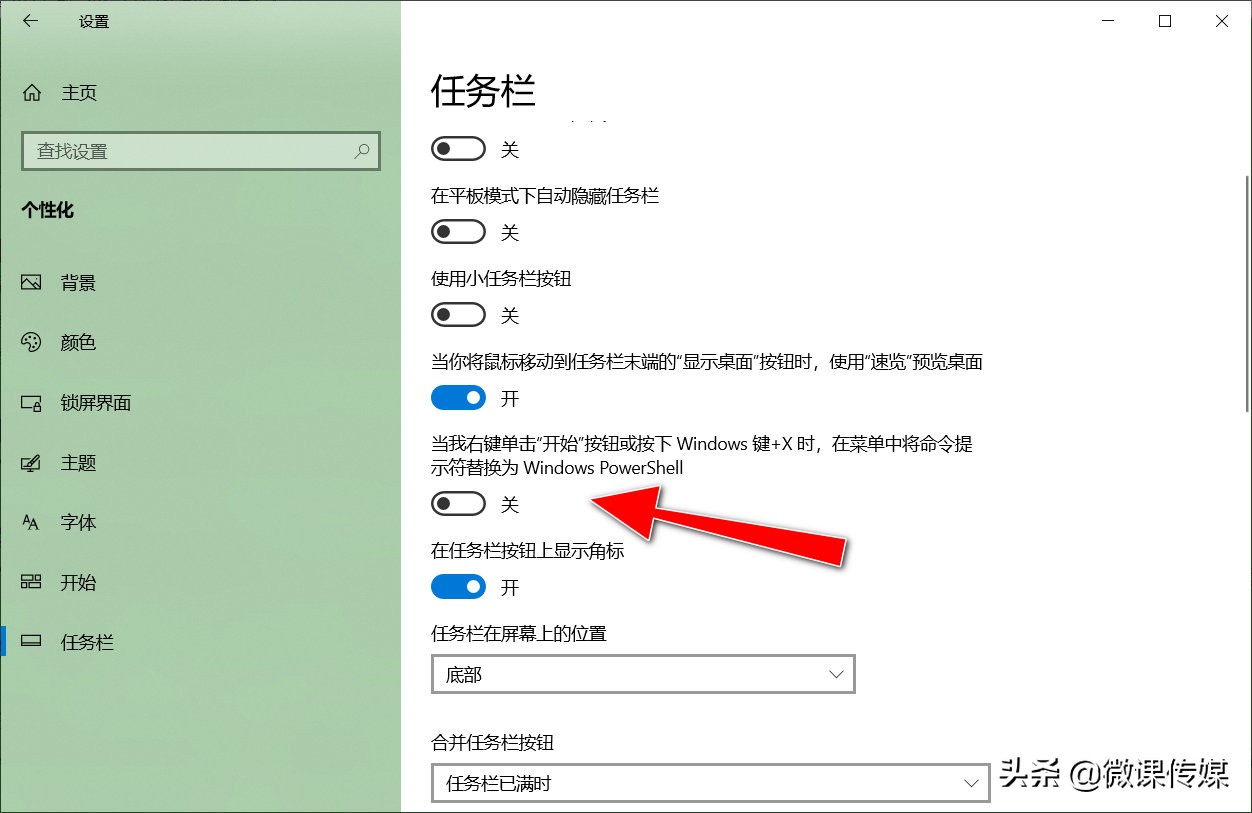
C、從任務(wù)欄以管理員身份打開(kāi)CMD
如果“命令提示符”固定在任務(wù)欄上,可以單擊該按鈕以標(biāo)準(zhǔn)特權(quán)啟動(dòng)控制臺(tái)。但是,如果要從任務(wù)欄以管理員權(quán)限啟動(dòng)控制臺(tái),請(qǐng)使用以下步驟:
1.右鍵單擊“命令提示符”按鈕。
2.在上下文菜單中,右鍵單擊“命令提示符”項(xiàng)。
3.選擇以管理員身份運(yùn)行選項(xiàng)。
D、將命令提示符固定到任務(wù)欄
1.打開(kāi)開(kāi)始菜單,從所有應(yīng)用程序列表中打開(kāi)”Windows系統(tǒng)“文件夾。
2.右鍵單擊“命令提示符”選項(xiàng),選擇更多子菜單,選擇“固定到任務(wù)欄”選項(xiàng)。
四、如何使用“運(yùn)行”對(duì)話框打開(kāi)命令提示符
1.右鍵單擊開(kāi)始按鈕,選擇“運(yùn)行”,也可以使用Windows + R鍵盤(pán)快捷鍵快速打開(kāi)“運(yùn)行”對(duì)話框。
2.輸入cmd,然后單擊確定按鈕。
五、如何使用文件資源管理器打開(kāi)命令提示符
1.打開(kāi)文件資源管理器,也可以使用Windows + E鍵盤(pán)快捷鍵快速打開(kāi)。
2.在地址欄中鍵入以下命令,然后按Enter:
- cmd
還可以通過(guò)以下步驟從文件夾位置訪問(wèn)命令提示符:
1.打開(kāi)文件資源管理器。
2.在地址欄中輸入以下路徑,然后按Enter:
C:\Windows\System32
3.雙擊cmd.exe文件以標(biāo)準(zhǔn)特權(quán)啟動(dòng)命令提示符。
4.右鍵單擊cmd.exe文件,然后選擇“以管理員身份運(yùn)行”以管理員權(quán)限啟動(dòng)應(yīng)用程序。
六、如何使用任務(wù)管理器打開(kāi)命令提示符
要以標(biāo)準(zhǔn)或管理員用戶身份從任務(wù)管理器啟動(dòng)命令提示符,請(qǐng)使用以下步驟:
1.右鍵單擊開(kāi)始按鈕,選擇“任務(wù)管理器”,也可以使用Ctrl + Shift + ESC鍵盤(pán)快捷鍵快速打開(kāi)任務(wù)管理器。
2.單擊文件菜單,然后選擇“運(yùn)行新任務(wù)”選項(xiàng)。
3.在輸入框中輸入cmd,然后單擊確定按鈕,以標(biāo)準(zhǔn)特權(quán)打開(kāi)命令提示符。
說(shuō)明:選中“以系統(tǒng)管理權(quán)限創(chuàng)建此任務(wù)”選項(xiàng)將以管理員身份運(yùn)行控制臺(tái)。
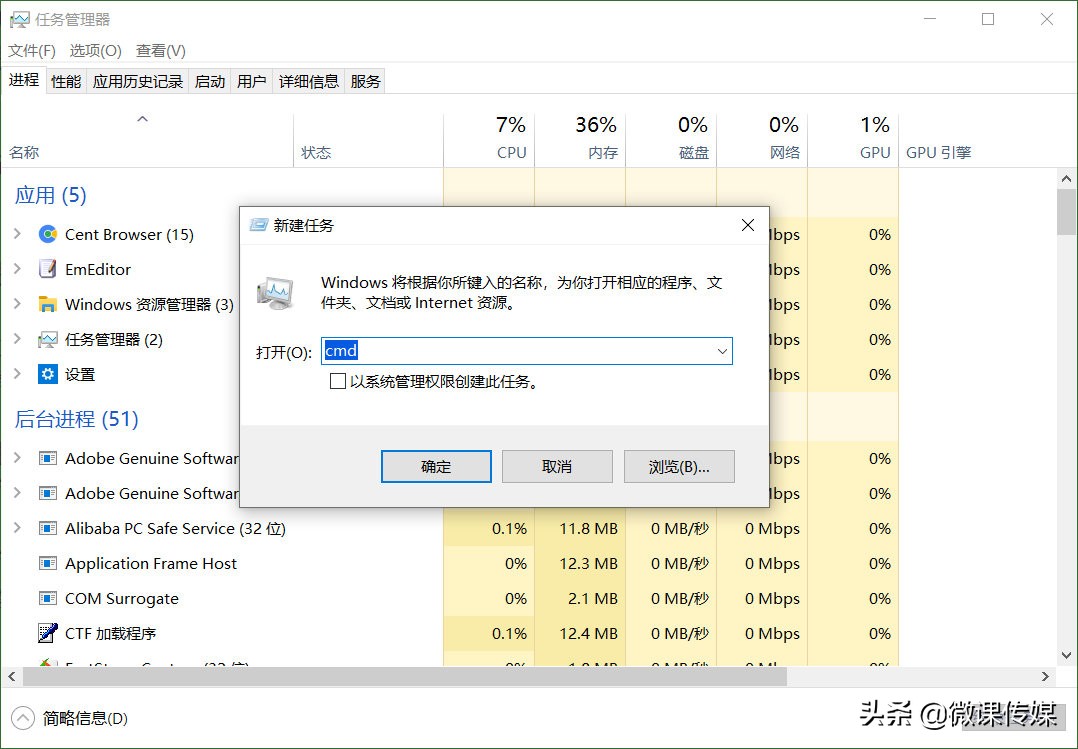
七、如何使用快捷方式打開(kāi)命令提示符
1.使用Windows + D鍵盤(pán)快捷方式打開(kāi)桌面。
2.右鍵單擊“桌面”,選擇“新建》快捷方式”選項(xiàng)。
3.在輸入框中鍵入cmd.exe,然后單擊下一步按鈕。
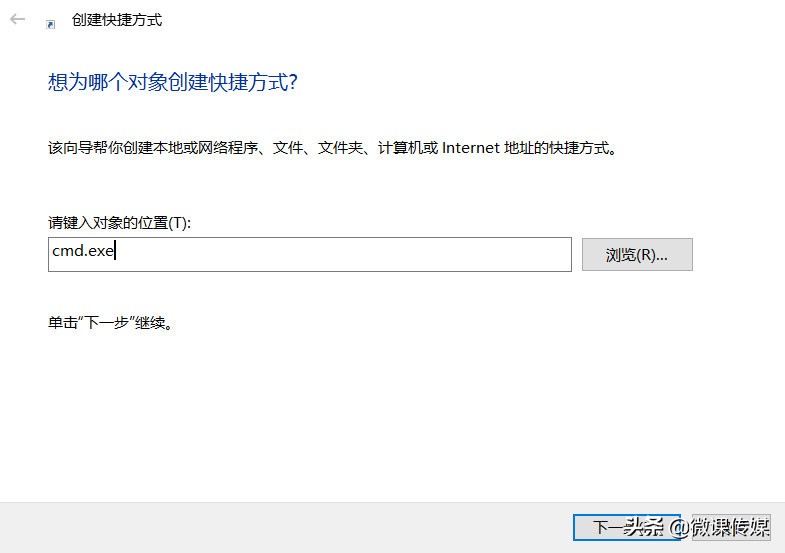
4.輸入快捷方式的名稱,例如Command Prompt。
5.單擊完成按鈕。
完成這些步驟后,你可以雙擊桌面上創(chuàng)建的快捷方式打開(kāi)命令提示符。
以管理員身份運(yùn)行快捷方式
如果你想使用快捷方式以管理員身份運(yùn)行命令提示符,請(qǐng)使用以下步驟:
1.右鍵單擊在桌面上創(chuàng)建的快捷方式,然后選擇“屬性”選項(xiàng)。
2.單擊快捷方式選項(xiàng)卡,單擊高級(jí)按鈕。
3.選中以管理員身份運(yùn)行選項(xiàng)。
4.單擊確定按鈕,單擊“應(yīng)用”按鈕,單擊確定按鈕。
八、使用鍵盤(pán)快捷鍵運(yùn)行命令提示符
1.右鍵單擊桌面上創(chuàng)建的快捷方式,然后選擇“屬性”選項(xiàng)。
2.單擊快捷方式選項(xiàng)卡,單擊快捷鍵文本框。
3.選擇鍵盤(pán)組合,例如,按Ctrl + Shift + C。
4.單擊“應(yīng)用”按鈕,單擊確定按鈕。
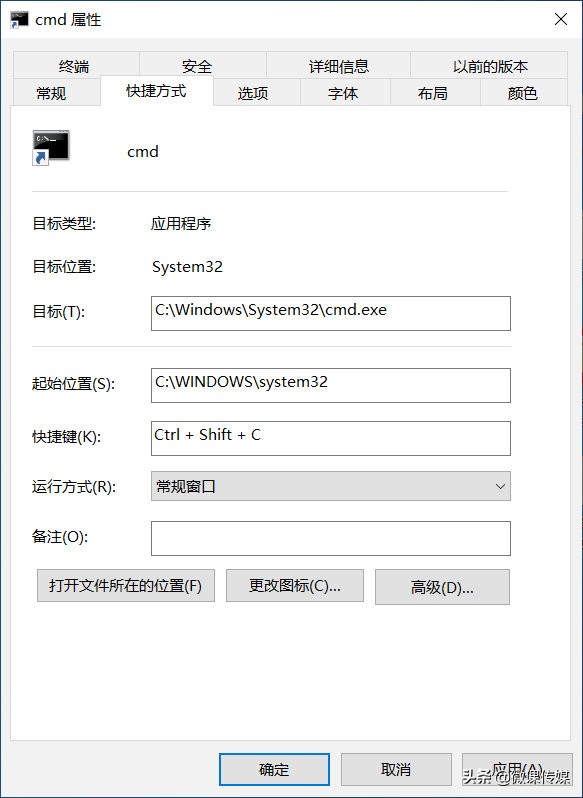
完成這些步驟后,使用你指定的鍵盤(pán)快捷鍵,稍等片刻,命令提示符將自動(dòng)啟動(dòng)。
九、如何通過(guò)高級(jí)啟動(dòng)打開(kāi)命令提示符
要從高級(jí)啟動(dòng)環(huán)境啟動(dòng)命令提示符,請(qǐng)使用以下步驟:
1.打開(kāi)設(shè)置》更新和安全》恢復(fù)。
2.在“高級(jí)啟動(dòng)”部分下,單擊“立即重新啟動(dòng)”按鈕。

3.單擊疑難解答》高級(jí)選項(xiàng)》命令提示符選項(xiàng)。
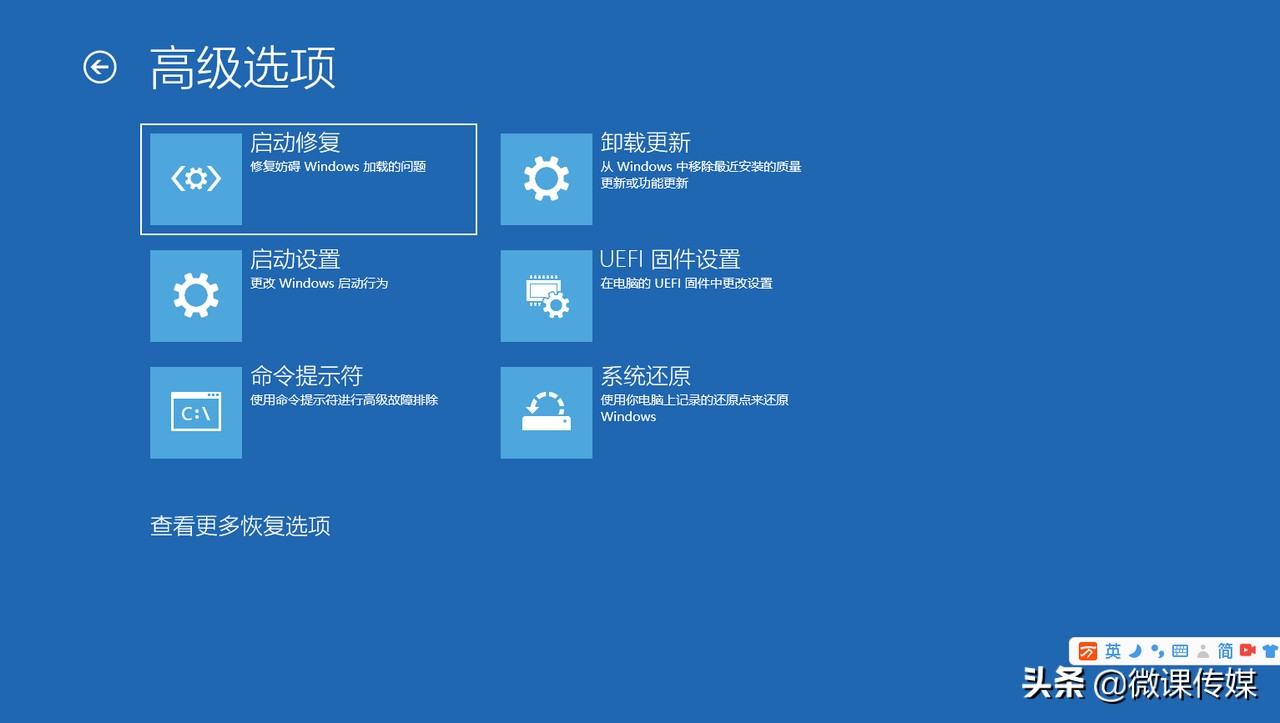
4.選擇你的Windows 10帳戶,確認(rèn)帳號(hào)密碼,單擊繼續(xù)按鈕。
如果要關(guān)閉控制臺(tái)并返回Windows 10,請(qǐng)使用exit命令,然后單擊“繼續(xù)”。
十、如何以安全模式打開(kāi)命令提示符
1.打開(kāi)設(shè)置》更新和安全》恢復(fù)。
2.在“高級(jí)啟動(dòng)”部分下,單擊“立即重新啟動(dòng)”按鈕。
3.單擊疑難解答》高級(jí)選項(xiàng)》啟動(dòng)設(shè)置。
4.單擊“重啟”按鈕。
5.使用F6鍵啟用帶命令提示符的安全模式。
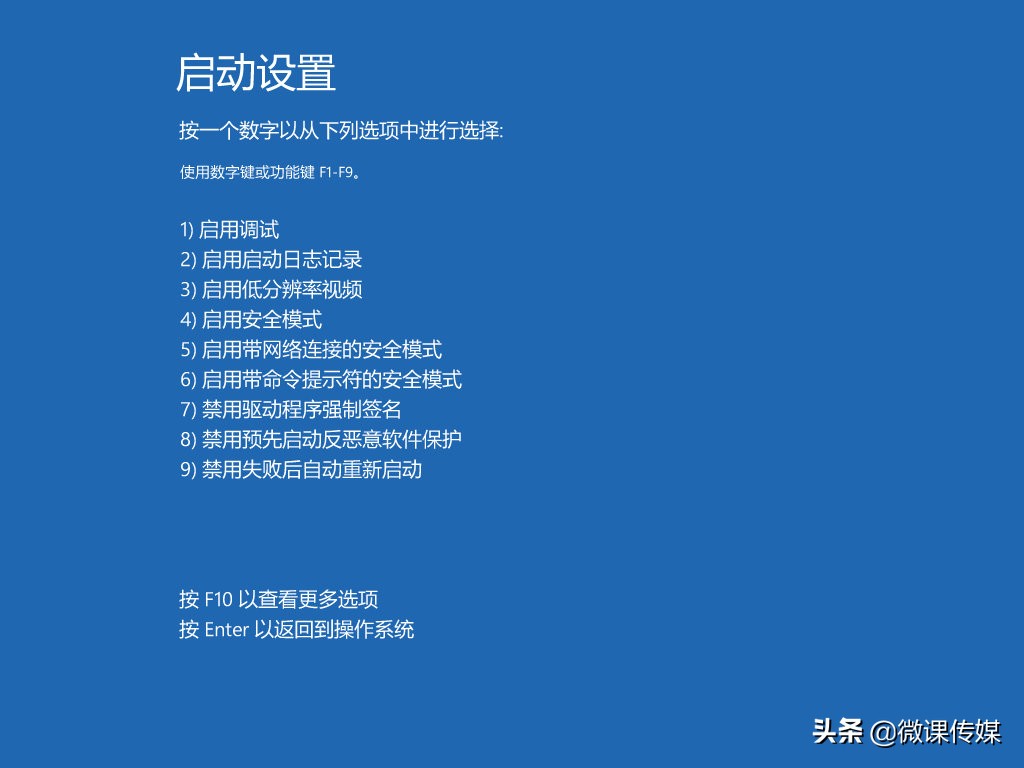
6.登錄到你的帳戶。
提示:你可以退出安全模式并使用以下shutdown -r -t 00命令重新啟動(dòng)計(jì)算機(jī)。
完成這些步驟后,Windows 10將以安全模式啟動(dòng),但僅使用命令提示符,而不使用圖形用戶界面(GUI)。
原文地址:https://www.toutiao.com/i6945818039598301700/